Essas inicializações duplas, sejam várias distribuições do Linux ou Linux e Windows, podem preferir alterar a ordem de inicialização padrão do GRUB ou a entrada de inicialização padrão, de forma que o sistema operacional mais usado seja primeiro/selecionado por padrão.
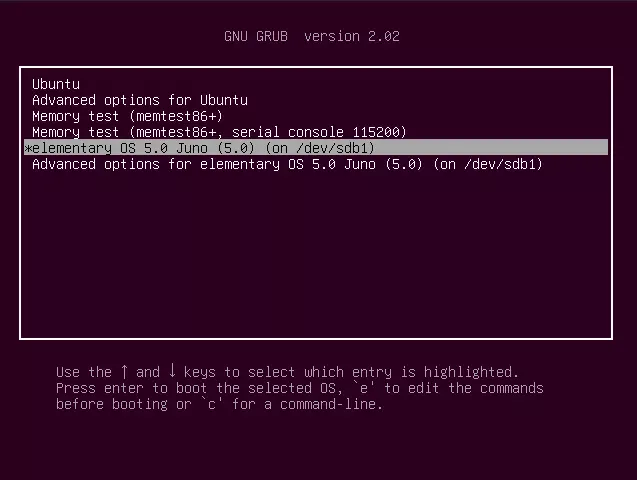
Menu de inicialização GRUB 2
Grub Customizer, uma interface gráfica (Gtk) para definir algumas configurações do GRUB 2, pode ser usada para alterar a ordem do menu de inicialização GRUB padrão sem a necessidade de editar manualmente os arquivos de configuração, como /etc/default/grub.
Para alterar a ordem do menu de inicialização do GRUB usando o Grub Customizer, vá para a guia List configuration, selecione uma entrada do menu de inicialização e use as setas para cima e para baixo para alterar sua posição:
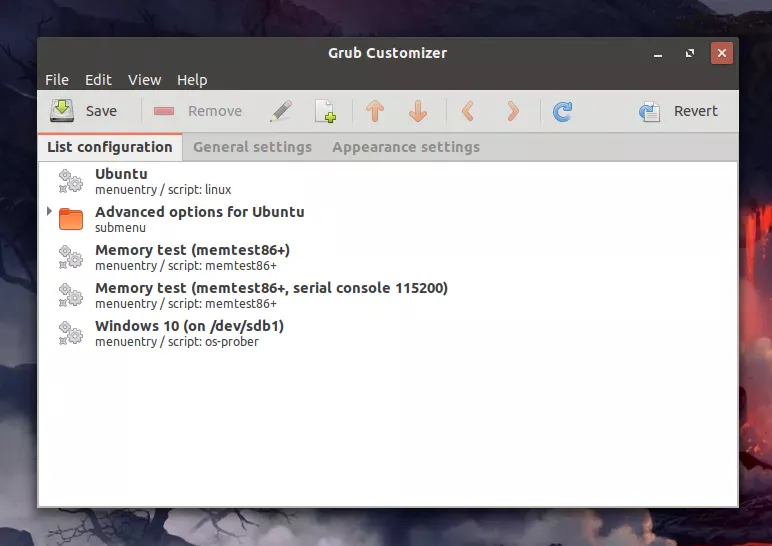
Em vez de alterar a ordem do menu de inicialização do GRUB, você também pode alterar o sistema operacional padrão (entrada de inicialização padrão selecionada). Desta forma, mesmo se uma entrada for mostrada como a última na lista de inicialização do GRUB, ela será automaticamente selecionada quando o menu de inicialização do GRUB é carregado. A opção de alterar a entrada de inicialização GRUB padrão está disponível no Grub Customizer na guia General settings - escolha a entrada de inicialização padrão no menu suspenso predefined:
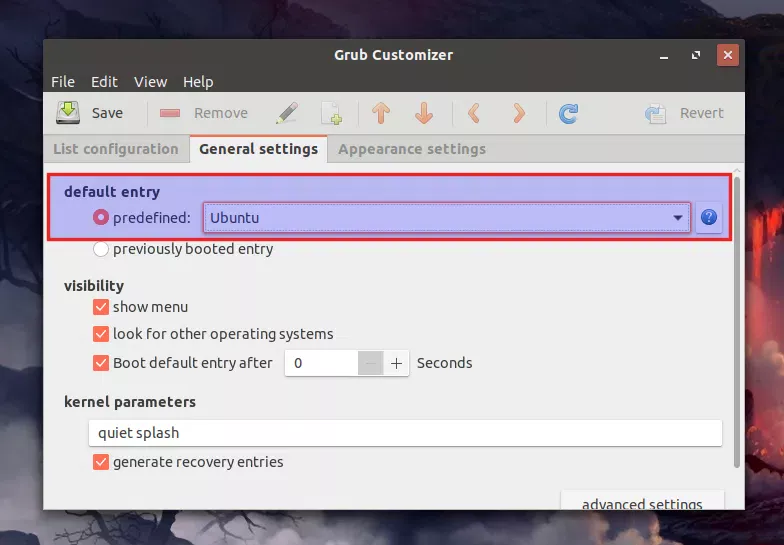
Depois de fazer qualquer alteração em seu menu de inicialização GRUB com o Grub Customizer, lembre-se de clicar no botão Save para salvar a configuração e gerar um novo grub.cfg.
O Grub Customizer pode ser instalado a partir dos repositórios em algumas distribuições Linux, incluindo Debian e Fedora. Para o Ubuntu, ele pode ser instalado a partir de um PPA para versões do Ubuntu anteriores a 19.04 (está nos repositórios do Ubuntu 19.04, 19.10, 20.04 e 20.10). Instale o Grub Customizer:
Fedora:
sudo dnf install grub-customizer
Debian Sid, buster ou stretch (backports):
sudo apt install grub-customizer
sudo add-apt-repository ppa:danielrichter2007/grub-customizer
sudo apt update
sudo apt install grub-customizer
Você também pode baixar (role para baixo para ver a versão mais recente) o pacote Grub Customizer DEB sem adicionar o PPA.
sudo apt install grub-customizer
Em outras distribuições, procure Grub Customizer em seu gerenciador de pacotes ou consulte as instruções para compilar o aplicativo da fonte.
Esse post foi traduzido do site LinuxUprising.com pela rtland.team.

Confira a versão original desse post em inglês:
How To Change The GRUB Boot Order Or Default Boot Entry In Ubuntu, Linux Mint, Debian, Or Fedora With Grub Customizer